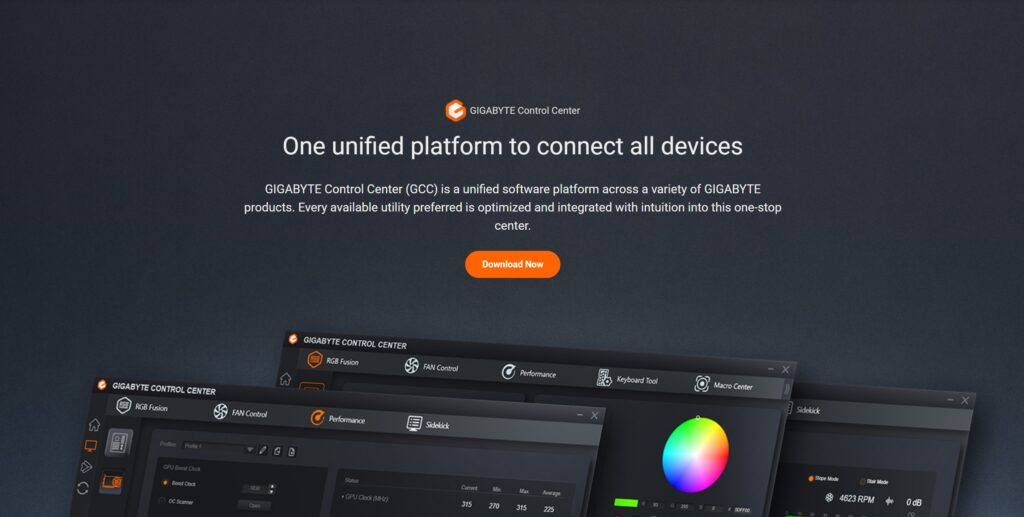
PC, Laptop Chậm? Hướng Dẫn Update Driver Mainboard Chuẩn Để Tăng Tốc Máy Mọi Hãng Tức Thì!
Bạn có đang gặp phải tình trạng máy tính PC hay laptop chạy chậm, giật lag sau một thời gian sử dụng hoặc sau khi cài lại Windows? Một trong những nguyên nhân phổ biến nhất là do driver mainboard chưa được cập nhật hoặc bị lỗi thời. Việc tìm kiếm và cài đặt driver tưởng chừng đơn giản nhưng lại tiềm ẩn nhiều rủi ro, từ việc tải phải phần mềm độc hại đến cài đặt sai driver gây xung đột hệ thống. Vì vậy, nắm vững cách update driver mainboard đúng cách là vô cùng quan trọng để "tăng tốc" máy tính của bạn.
Bài viết này sẽ cung cấp một hướng dẫn chi tiết và chuẩn SEO về cách update driver mainboard cho PC và laptop từ các hãng nổi tiếng như Gigabyte, Lenovo, ASUS, Dell và HP. Chúng ta sẽ cùng nhau khám phá các phương pháp cập nhật driver an toàn, hiệu quả, đảm bảo hiệu suất tối ưu và kéo dài tuổi thọ cho thiết bị của bạn. Bên cạnh đó, bài viết cũng sẽ đi sâu vào tầm quan trọng của việc cập nhật driver, những rủi ro khi sử dụng driver không chính hãng, và những xu hướng quản lý driver mới nhất hiện nay. Hãy cùng bắt đầu hành trình "tăng tốc" máy tính của bạn ngay bây giờ!
Tầm Quan Trọng Của Việc Cập Nhật Driver: Tại Sao Không Thể Bỏ Qua?
Driver (trình điều khiển) là những phần mềm nhỏ bé, đóng vai trò là "người phiên dịch" giữa hệ điều hành Windows và phần cứng của máy tính. Chúng cho phép Windows giao tiếp và điều khiển các thành phần như card đồ họa, card âm thanh, bộ điều khiển mạng, chipset mainboard, cổng USB, v.v. Việc cập nhật driver thường xuyên không chỉ giúp hệ thống hoạt động ổn định mà còn mang lại nhiều lợi ích thiết thực.
Tại Sao Nên Cập Nhật Driver Thường Xuyên?
- Tăng Cường Hiệu Suất: Các bản cập nhật driver thường đi kèm với những tối ưu hóa về hiệu suất. Ví dụ: driver card đồ họa mới nhất (từ NVIDIA hoặc AMD) có thể cải thiện đáng kể tốc độ khung hình trong game, giúp trải nghiệm chơi game mượt mà hơn. Driver chipset mới có thể tối ưu hóa cách CPU giao tiếp với RAM và các thành phần khác, giúp hệ thống phản hồi nhanh hơn.
- Cải Thiện Độ Ổn Định và Khắc Phục Lỗi: Driver cũ, không tương thích hoặc có lỗi có thể gây ra hiện tượng treo máy, màn hình xanh (BSOD), hoặc các sự cố không mong muốn khác. Nhà sản xuất thường xuyên phát hành các bản cập nhật để sửa lỗi, cải thiện độ ổn định và khả năng tương thích với các phiên bản Windows mới, cũng như các ứng dụng và game hiện đại.
- Bổ Sung Tính Năng Mới: Đôi khi, các bản cập nhật driver còn mang đến những tính năng mới cho phần cứng. Chẳng hạn, driver card đồ họa có thể mở khóa các công nghệ hiển thị mới như Ray Tracing hoặc DLSS (Deep Learning Super Sampling).
- Nâng Cao Bảo Mật: Các lỗ hổng bảo mật có thể tồn tại trong driver cũ, tạo cơ hội cho kẻ xấu khai thác. Các nhà sản xuất luôn nỗ lực vá lỗi bảo mật thông qua các bản cập nhật driver, giúp bảo vệ hệ thống của bạn khỏi các mối đe dọa tiềm ẩn. Theo một báo cáo từ Microsoft, việc cập nhật driver thường xuyên có thể giảm thiểu đáng kể nguy cơ bị tấn công bởi các phần mềm độc hại.
- Tương Thích Với Phần Mềm và Phần Cứng Mới: Khi bạn cài đặt phần mềm mới hoặc nâng cấp một linh kiện nào đó, driver cập nhật sẽ đảm bảo rằng hệ thống có thể nhận diện và tận dụng tối đa khả năng của phần cứng hoặc phần mềm đó.
Khi Nào Cần Cập Nhật Driver?
Bạn nên xem xét update driver mainboard trong các trường hợp sau:
- Ngay sau khi cài đặt lại Windows.
- Khi bạn gặp phải các vấn đề về hiệu suất, lỗi hệ thống hoặc các thiết bị phần cứng không hoạt động đúng cách.
- Khi cài đặt phần cứng mới vào máy tính.
- Để tận dụng tối đa các tính năng mới hoặc tối ưu hóa hiệu suất cho các ứng dụng, game mới ra mắt.
- Định kỳ (ví dụ: mỗi vài tháng một lần) để đảm bảo hệ thống luôn được bảo vệ và hoạt động tốt nhất.
Rủi Ro Khi Sử Dụng Driver Không Chính Thức Hoặc Sai Cách
Việc tìm kiếm driver trên các trang web không rõ nguồn gốc hoặc sử dụng các phần mềm tự động cập nhật driver không đáng tin cậy có thể dẫn đến nhiều hậu quả khôn lường:
- Nguy Cơ Lây Nhiễm Virus, Malware: Các trang web không chính thống thường chứa đựng các tập tin độc hại, có thể lây nhiễm virus, trojan hoặc ransomware vào máy tính của bạn. Theo thống kê của Kaspersky, số lượng phần mềm độc hại ẩn trong các trình cài đặt driver giả mạo đã tăng đáng kể trong những năm gần đây.
- Lỗi Hệ Thống Nghiêm Trọng: Driver không tương thích hoặc cài đặt sai có thể gây ra xung đột phần mềm, làm treo máy, màn hình xanh chết chóc (BSOD) hoặc thậm chí khiến hệ thống không thể khởi động được.
- Giảm Hiệu Suất: Thay vì cải thiện, driver sai có thể làm giảm hiệu suất của phần cứng, khiến máy tính chạy chậm hơn, các tác vụ nặng bị giật lag.
- Mất Dữ Liệu: Trong trường hợp xấu nhất, lỗi driver có thể dẫn đến hỏng hóc hệ thống và mất dữ liệu quan trọng.
- Mất Hiệu Lực Bảo Hành: Một số nhà sản xuất có thể từ chối bảo hành nếu phát hiện bạn đã cài đặt driver không chính thức, gây ra hư hỏng.
Chính vì vậy, nguyên tắc vàng là luôn tải driver từ trang web hỗ trợ chính thức của nhà sản xuất thiết bị để đảm bảo an toàn và tính tương thích.
Chuẩn Bị Trước Khi Cập Nhật Driver: Xác Định Thông Tin Quan Trọng
Trước khi bắt tay vào tìm kiếm và cài đặt driver, bạn cần xác định chính xác một số thông tin quan trọng về hệ thống của mình:
1. Xác Định Phiên Bản Windows Đang Sử Dụng
Biết được phiên bản Windows (Windows 10, Windows 11) và kiến trúc (32-bit hay 64-bit) là yếu tố tiên quyết. Đa số các máy tính hiện đại đều dùng 64-bit. Kiểm tra phiên bản Windows là bước quan trọng để đảm bảo driver tương thích.
- Để kiểm tra: Nhấn tổ hợp phím
Windows + Iđể mở Settings > System > About.
2. Xác Định Model Mainboard (đối với PC lắp ráp) hoặc Model Laptop (đối với laptop)
Đây là thông tin quan trọng nhất. Mỗi model thiết bị sẽ có bộ driver riêng biệt. Xác định đúng model giúp bạn tải đúng driver, tránh các vấn đề tương thích.
- Đối với Laptop: Thường có nhãn dán ở mặt dưới máy ghi rõ "Model Name" hoặc "Product Name". Bạn cũng có thể tìm thấy "Service Tag" hoặc "Serial Number" trên nhãn này, đặc biệt hữu ích cho Dell và HP.
- Đối với PC Mainboard: Model thường được in rõ trên chính mainboard (ví dụ: ASUS ROG Strix Z690-F Gaming WiFi). Nếu không tiện mở case, bạn có thể dùng lệnh:
- Mở Command Prompt (Admin) hoặc PowerShell (Admin).
- Gõ
wmic baseboard get product,manufacturer,version,serialnumbervà nhấn Enter.
- Sử dụng công cụ System Information: Nhấn
Windows + R, gõmsinfo32và nhấn Enter. Bạn sẽ thấy thông tin về "System Manufacturer", "System Model" hoặc "BaseBoard Product".
Cách Cập Nhật Driver Cho Các Hãng Mainboard PC và Laptop Phổ Biến
Dưới đây là hướng dẫn chi tiết cho từng thương hiệu lớn, giúp bạn tìm và cài đặt driver một cách chuẩn xác nhất. Hầu hết các hãng đều cung cấp cả công cụ tự động và tùy chọn tải thủ công, giúp bạn linh hoạt lựa chọn phương pháp phù hợp.
1. GIGABYTE: Tối Ưu Hóa Hiệu Năng Với GIGABYTE Control Center
Gigabyte, một trong những nhà sản xuất mainboard và card đồ họa hàng đầu, đã phát triển các công cụ hỗ trợ người dùng cập nhật driver một cách dễ dàng và an toàn. GIGABYTE Control Center (GCC) là giải pháp hàng đầu của họ, giúp bạn update driver mainboard một cách hiệu quả.
GIGABYTE Control Center (GCC): Giải Pháp Tự Động Toàn Diện
GCC là một công cụ tiện ích mạnh mẽ, không chỉ giúp bạn tìm và tải driver mà còn quản lý các thành phần khác như BIOS, phần mềm tiện ích và thậm chí là đèn RGB trên mainboard Gigabyte. Đây là cách hiệu quả nhất để đảm bảo bạn luôn có driver mới nhất và tương thích.
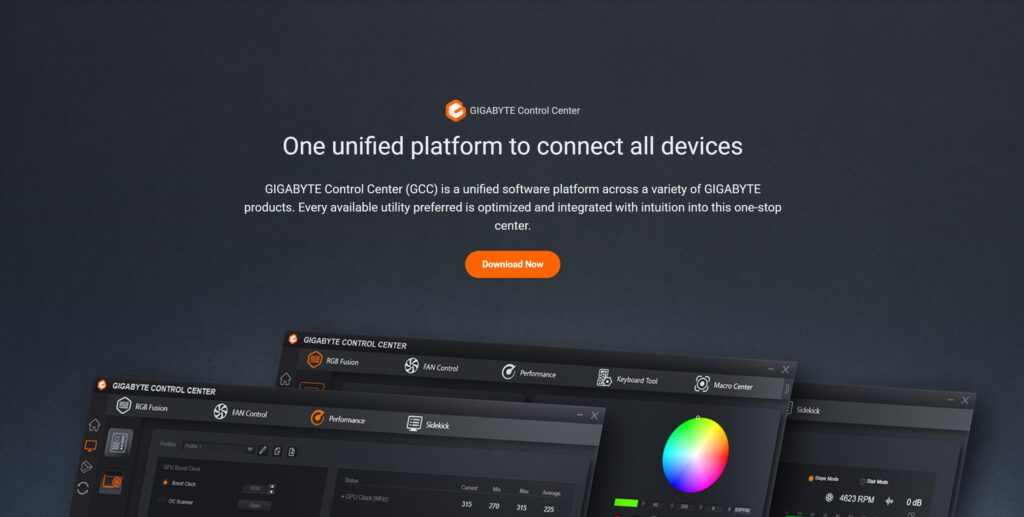
Cách sử dụng GIGABYTE Control Center:
- Tải và Cài Đặt GCC:
Truy cập trang web chính thức của Gigabyte để tải xuống GIGABYTE Control Center:
https://www.gigabyte.com/Consumer/Software/GIGABYTE-Control-Center/global
Sau khi tải về, hãy chạy file cài đặt và làm theo hướng dẫn trên màn hình. Quá trình này khá đơn giản và trực quan.
- Khởi Động và Cập Nhật Driver:
Sau khi cài đặt xong, hãy mở GIGABYTE Control Center. Thông thường, sau khi cài Windows, máy tính của bạn sẽ tự động nhận diện driver Wi-Fi hoặc LAN, cho phép bạn truy cập internet để tải GCC.
Trong giao diện của GCC, bạn sẽ tìm thấy mục "Update Center". Nhấp vào đây để GCC tự động quét và nhận diện các driver còn thiếu hoặc đã lỗi thời trên hệ thống của bạn.
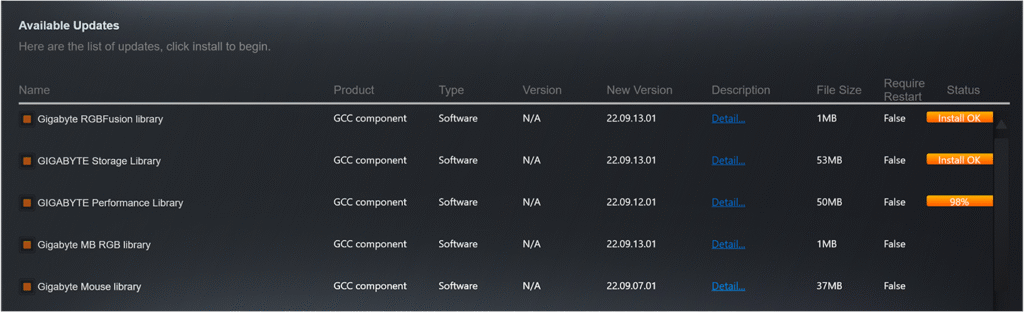
Ứng dụng sẽ hiển thị danh sách các driver và phần mềm cần cập nhật. Bạn chỉ cần chọn những mục muốn cài đặt và bấm nút để GCC thực hiện công việc còn lại.
Ưu điểm: GCC giúp tiết kiệm thời gian, đảm bảo driver luôn chính xác và mới nhất, đồng thời tích hợp nhiều chức năng quản lý hệ thống khác. Nó cũng hỗ trợ cập nhật BIOS một cách an toàn.
Tải Driver Thủ Công từ Gigabyte Download Center
Trong trường hợp máy tính của bạn chưa có driver mạng (Wi-Fi/LAN) sau khi cài Windows, hoặc bạn muốn tải driver cụ thể theo cách thủ công, bạn có thể sử dụng trang Download Center của Gigabyte để update driver mainboard.
Các bước tải driver thủ công:
- Truy cập Download Center:
Mở trình duyệt trên một thiết bị có internet (có thể là điện thoại hoặc máy tính khác) và truy cập:
https://www.gigabyte.com/Support/Consumer/Download
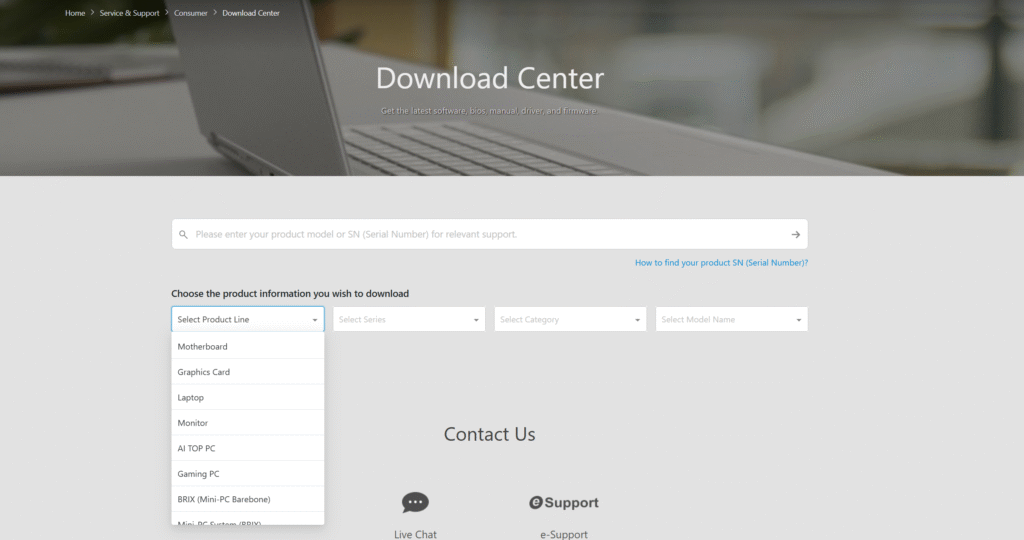
- Tìm Kiếm Sản Phẩm:
Trong mục "Product Line", hãy chọn loại sản phẩm bạn đang tìm kiếm driver (ví dụ: Motherboard, Graphics Card, Laptop, v.v.).
Sau đó, nhập chính xác model sản phẩm của bạn vào ô tìm kiếm. Đảm bảo nhập đúng model để tránh tải sai driver.
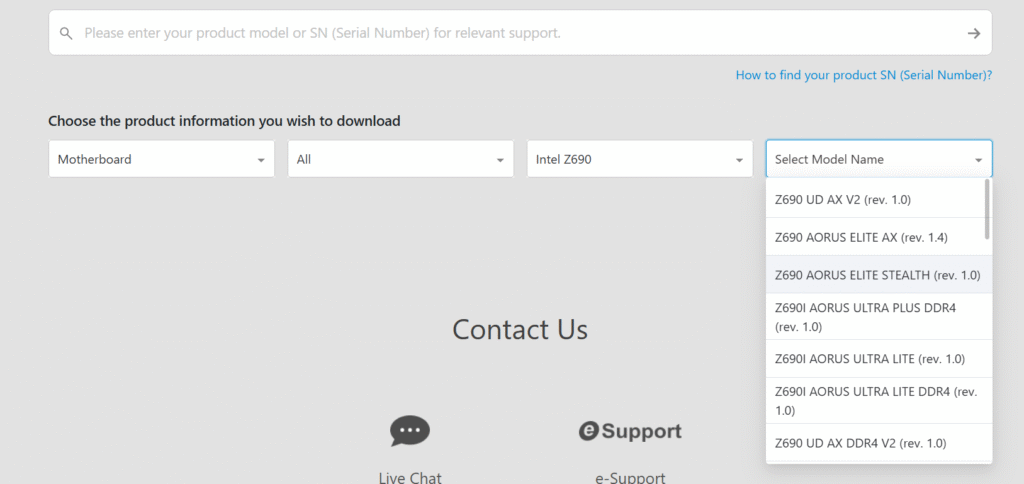
- Chọn Driver và Hệ Điều Hành:
Khi trang kết quả hiện ra, chọn tab "Driver". Đừng quên chọn đúng phiên bản hệ điều hành Windows mà bạn đang sử dụng để đảm bảo tương thích.
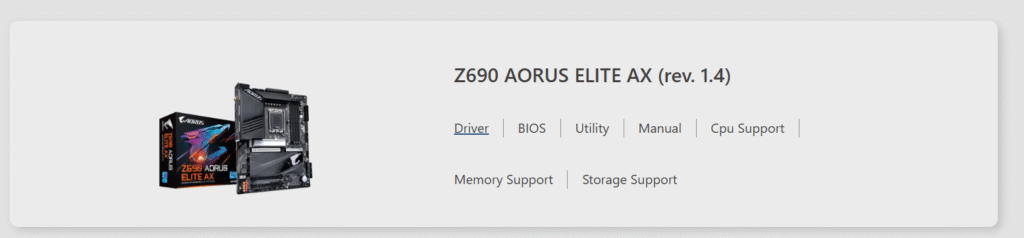
- Tải Về và Cài Đặt:
Danh sách các driver tương ứng với sản phẩm và hệ điều hành của bạn sẽ hiện ra. Ưu tiên tải về các driver quan trọng trước như chipset, network (LAN/Wi-Fi), graphics, audio, v.v. Bấm vào nút tải về và sau đó cài đặt chúng theo thứ tự hợp lý.
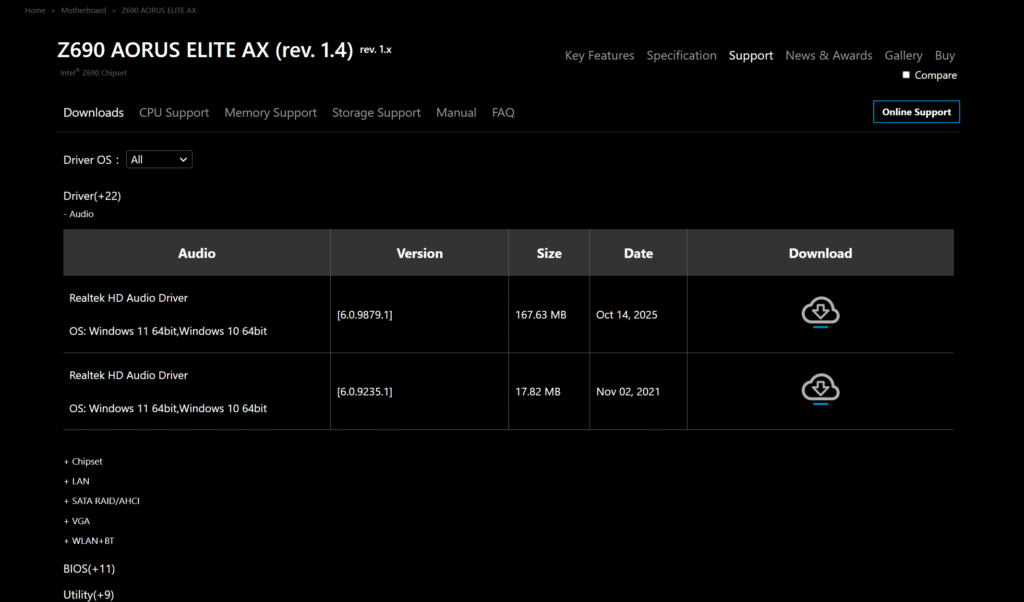
Lưu ý: Khi cài đặt driver thủ công, bạn nên cài đặt theo thứ tự: Chipset > Graphics > Audio > Network > Các driver khác. Điều này giúp đảm bảo các thành phần cơ bản của mainboard được nhận diện và hoạt động ổn định trước.
2. LENOVO: Quản Lý Toàn Diện Với Lenovo Vantage
Lenovo nổi tiếng với dòng laptop và PC chất lượng cao, và họ cung cấp một công cụ tuyệt vời để quản lý hệ thống, bao gồm cả update driver mainboard: Lenovo Vantage. Ứng dụng này không chỉ đơn thuần là trình cập nhật driver mà còn là trung tâm điều khiển cho các tính năng độc quyền của Lenovo.
Lenovo Vantage: Trợ Lý Thông Minh cho Laptop và PC Lenovo
Lenovo Vantage là một ứng dụng đa năng, cho phép người dùng kiểm soát nhiều khía cạnh của máy tính Lenovo, từ hiệu suất, pin, bảo mật cho đến việc cập nhật driver và BIOS. Đây là cách tiện lợi nhất để giữ cho hệ thống Lenovo của bạn luôn được tối ưu.
Cách sử dụng Lenovo Vantage:
- Tải và Cài Đặt Lenovo Vantage:
Lenovo Vantage được phân phối chính thức qua Microsoft Store, giúp đảm bảo tính an toàn và dễ dàng cài đặt. Bạn có thể tìm thấy nó qua các liên kết sau:
Trang giới thiệu Lenovo Vantage
Tải Lenovo Vantage từ Microsoft Store
Sau khi tải về, chỉ cần mở ứng dụng và làm theo các bước cài đặt. Đảm bảo máy tính có kết nối internet để tải xuống ứng dụng.
- Kiểm Tra và Cập Nhật Driver:
Khi Lenovo Vantage đã được cài đặt và khởi chạy, bạn sẽ thấy giao diện thân thiện với người dùng. Tìm đến mục "System Update" hoặc tương tự, và nhấp vào nút "Check for Updates".
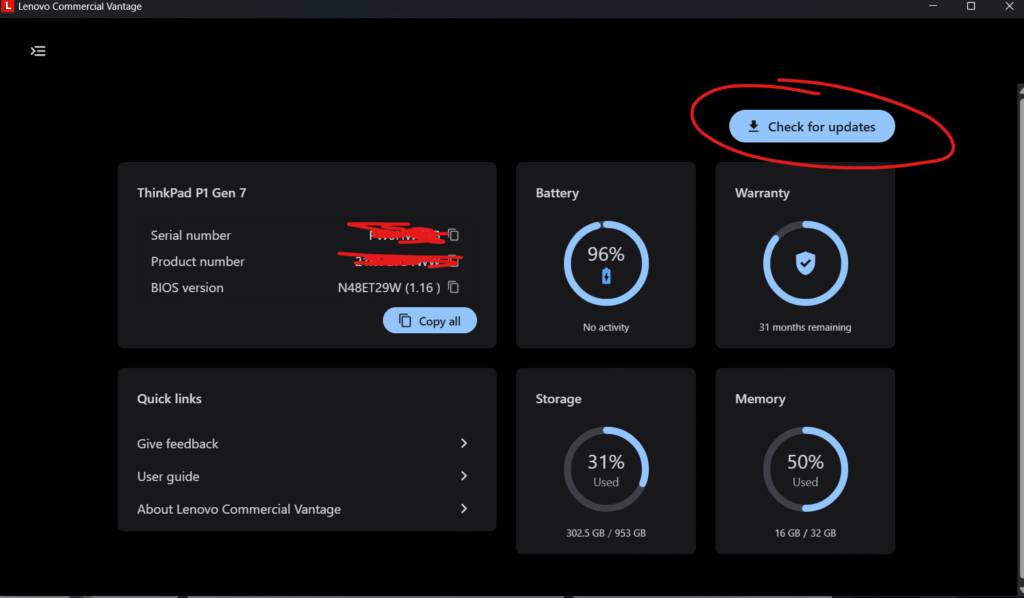
Lenovo Vantage sẽ quét toàn bộ hệ thống để tìm kiếm các driver, phần mềm tiện ích và bản cập nhật BIOS cần thiết. Ứng dụng này có khả năng đặc biệt là có thể nâng cấp cả BIOS cho máy tính của bạn, một tác vụ thường yêu cầu cẩn trọng cao nếu làm thủ công.
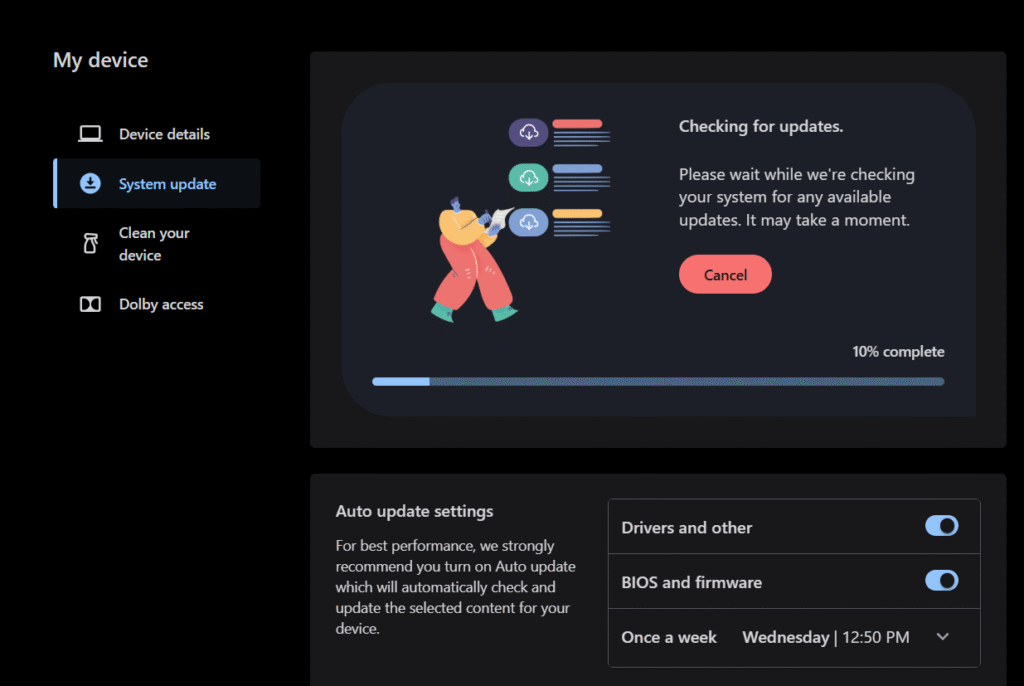
Chọn các bản cập nhật bạn muốn cài đặt và bấm nút để bắt đầu quá trình. Hãy đảm bảo bạn có đủ pin hoặc kết nối nguồn điện ổn định nếu đang cập nhật BIOS.
Ưu điểm: Lenovo Vantage đơn giản hóa việc bảo trì hệ thống, đảm bảo các bản cập nhật driver và BIOS đều được tải từ nguồn chính hãng, an toàn và tương thích hoàn hảo với thiết bị Lenovo của bạn.
Tìm Kiếm và Tải Driver Lenovo Thủ Công
Khi bạn không thể cài đặt Lenovo Vantage (ví dụ: không có kết nối internet sau khi cài Windows) hoặc muốn kiểm soát hoàn toàn quá trình tải driver, trang hỗ trợ của Lenovo là nơi bạn cần đến để update driver mainboard.
Các bước tải driver thủ công:
- Truy cập Trang Hỗ Trợ Lenovo:
Sử dụng trình duyệt trên một thiết bị có internet và truy cập:
https://support.lenovo.com/vn/en
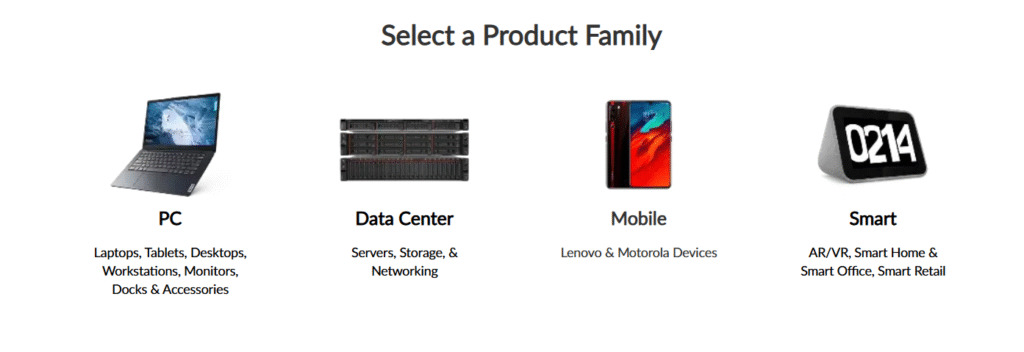
- Xác Định Sản Phẩm:
Bạn có thể nhập tên model sản phẩm của mình vào ô tìm kiếm, hoặc sử dụng tính năng "Detect My Product" (nếu đang dùng thiết bị Lenovo có internet). Nếu không, hãy duyệt qua các danh mục sản phẩm và chọn dòng thiết bị phù hợp.
Khi đã xác định được sản phẩm, chọn mục "Drivers & Software" hoặc "Downloads".
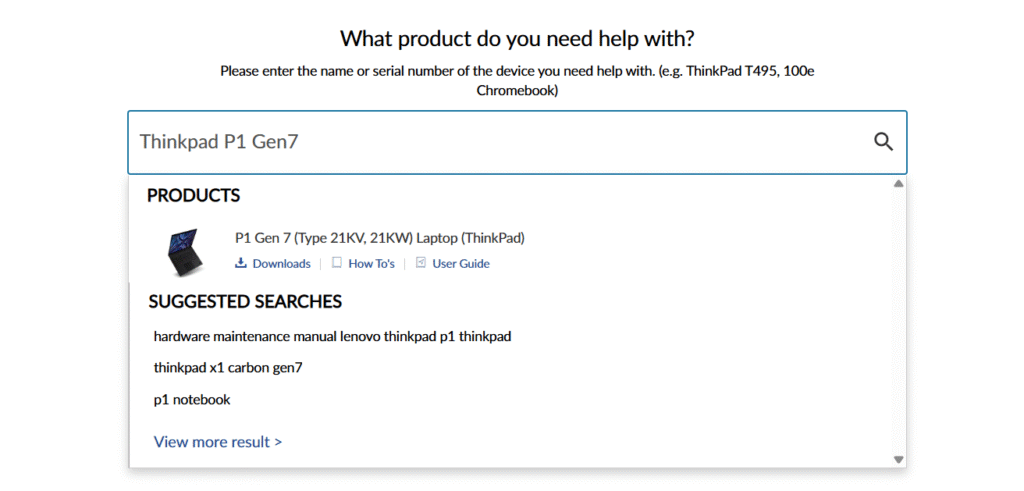
- Chọn Cập Nhật Thủ Công:
Trên trang driver của sản phẩm, tìm kiếm tùy chọn "Manual Update" để xem danh sách đầy đủ các driver.

- Tải Driver và Cài Đặt:
Chọn đúng hệ điều hành (Windows 10, Windows 11) và kiến trúc (64-bit). Cuộn xuống để xem danh sách driver. Tải về các driver cần thiết (chipset, graphics, audio, network, touchpad, v.v.) và cài đặt chúng.
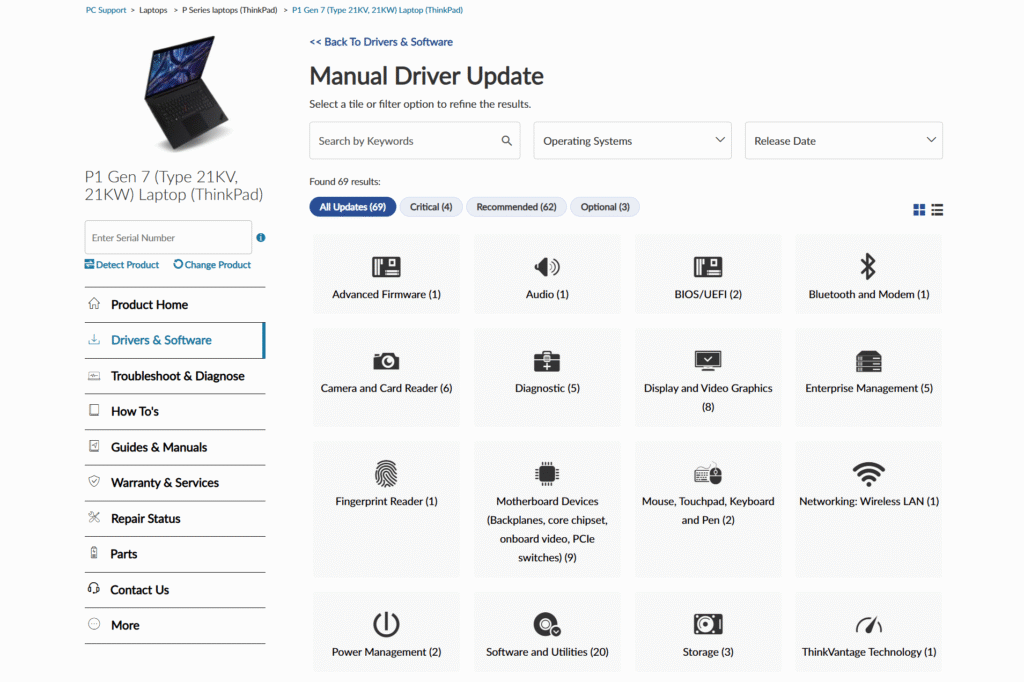
Mẹo: Đối với laptop, việc sử dụng Service Tag (số

